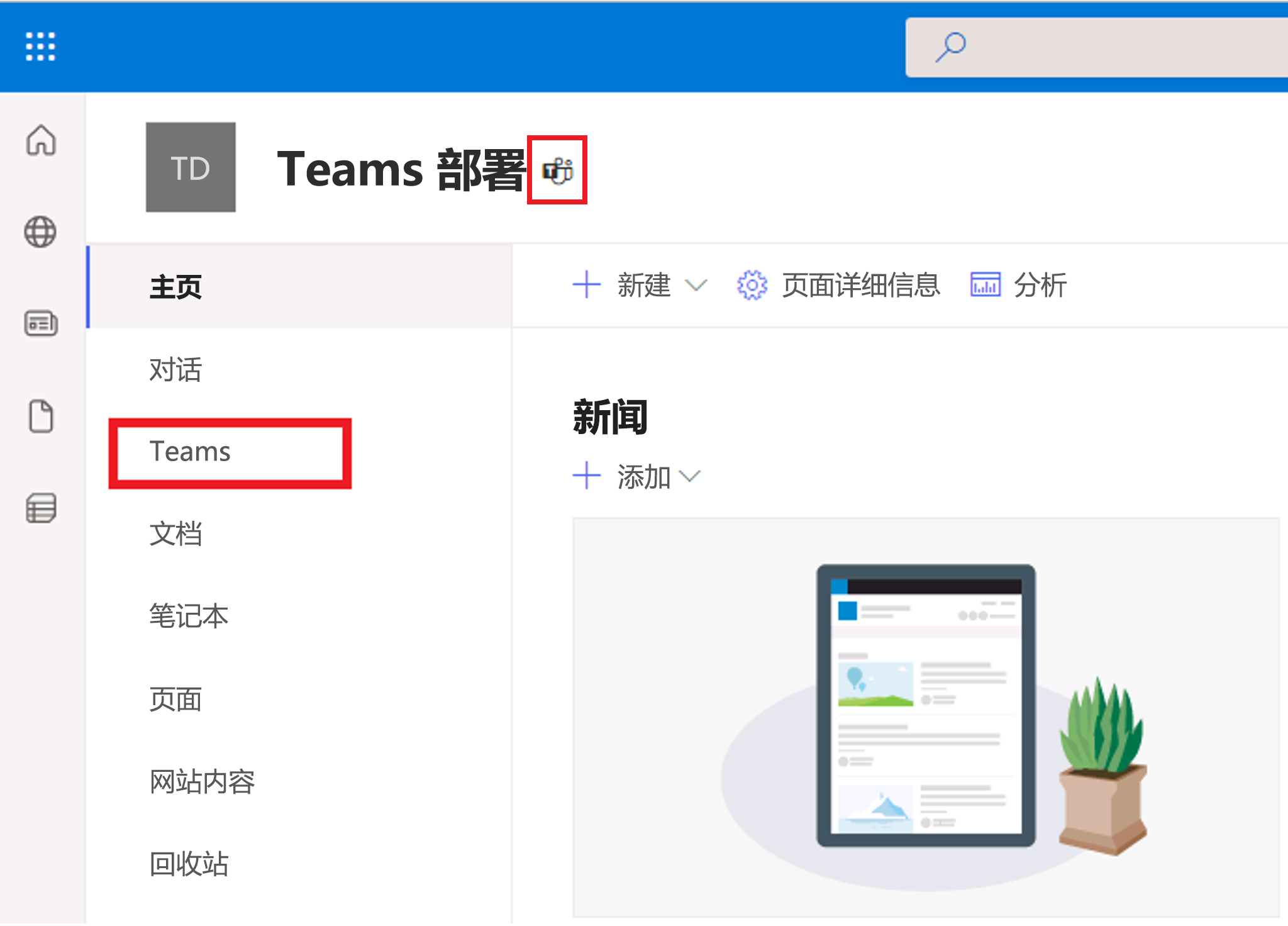从现有资源创建团队
可通过多个选项从现有资源创建团队。 可以将 SharePoint 团队网站或 Microsoft 365 组直接升级到团队。 如果将 Microsoft 365 组升级到团队,新团队将使用已升级组的 DisplayName、描述、隐私设置和成员身份。 将使用名为“常规”的单个频道创建团队。
还可以 将通讯组列表 (或通讯组) 转换为 Microsoft 365 组,然后可以使用此中间步骤将其转换为团队。 总而言之,你有以下升级路径来从现有资源创建团队:
通讯组列表 -> Microsoft 365 组 -> 团队
Microsoft 365 组 (,例如 Planner 组) -> 团队
SharePoint 团队网站 -> 团队
可以通过使用以下方法之一将 Microsoft 365 组升级到团队:
Microsoft 365 管理中心
Teams 客户端
PowerShell
从现有 Microsoft 365 组创建团队
使用 Microsoft 365 管理中心
若要从 Microsoft 365 管理中心中的 Microsoft 365 组中创建团队,请遵循以下步骤:
以管理员身份打开 Microsoft 365 管理中心。
在导航窗格中,选择 Teams 和组>活动团队和组。
在主窗格中,选择要升级到团队的 Microsoft 365 组。 此组没有与其关联的团队。
在“常规”选项卡中,选择问题(是否要将 Microsoft Teams 添加到此组?)旁边的“添加 Teams”
在“将 Microsoft 团队添加到此组?”提示中,选择“添加 Teams”以确认要将现有组升级为团队。
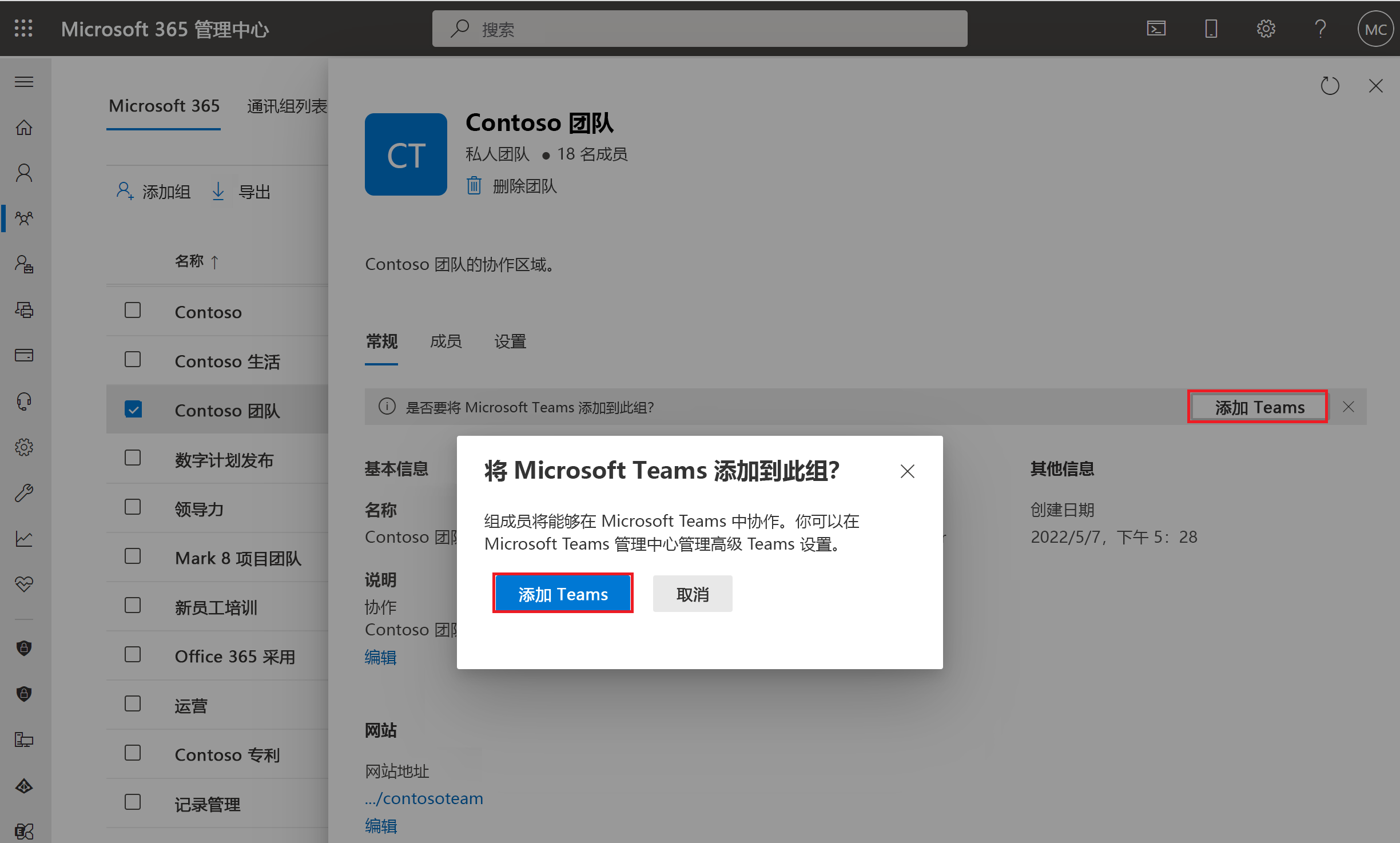
在 将 Microsoft 团队添加到此组中? 提示选择 创建团队 以确认要将现有组升级到团队。
使用 Teams 客户端
若要在 Teams 客户端中创建团队,请遵循以下步骤:
选择应用左侧的“Teams”,然后选择团队列表底部的“加入或创建团队”。
将鼠标悬停在“创建团队”卡片上,然后选择“创建团队”。
在 创建团队 页面上,选择 从组或团队。
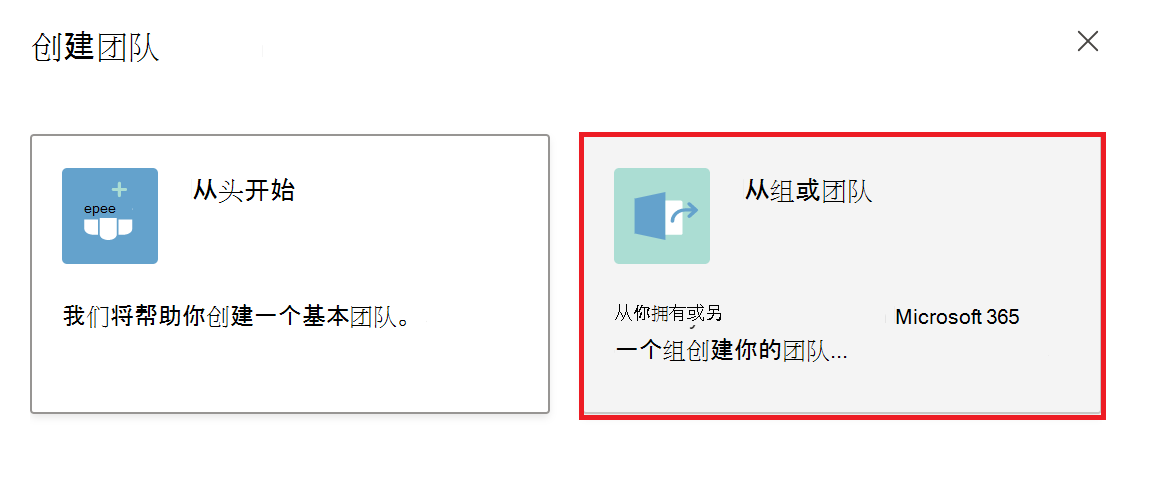
在 从已拥有的内容创建新团队 页面上,选择 Microsoft 365 组。
在 要使用哪个 Microsoft 365 组? 页面上,选择要升级的组。
选择“创建”。
使用 PowerShell
使用 Teams PowerShell 模块中的 New-Team cmdlet 将 Microsoft 365 组升级到团队。 必须使用 GroupID 参数指定组 ID。 使用 Exchange PowerShell 模块查找具有 Get-UnifiedGroup 的 GroupID。 如果要将 Microsoft 365 组 MarketingDep@contoso.com 转换为专用团队,请运行以下 cmdlet:
$group = Get-UnifiedGroup -Identity MarketingDep@contso.com
New-Team -GroupID $group.ExternalDirectoryObjectID -Visibility Private
将 SharePoint 团队网站升级到团队
还可以将现有 SharePoint 团队网站升级到团队。 如果 SharePoint 团队网站与 Microsoft 365 组相关联,可以按照前面的指南操作,将 Microsoft 365 组升级到团队,也可以如以下步骤中所述直接从 SharePoint 团队网站设置升级:
使用 https://portal.office.com 登录到 Office 365 门户。
在 Office 365 应用页上,选择 SharePoint。
在左窗格中,选择 SharePoint 团队网站或搜索它。
在 SharePoint 团队网站页面的左窗格中,选择“添加 Microsoft Teams”,然后按照提示操作。
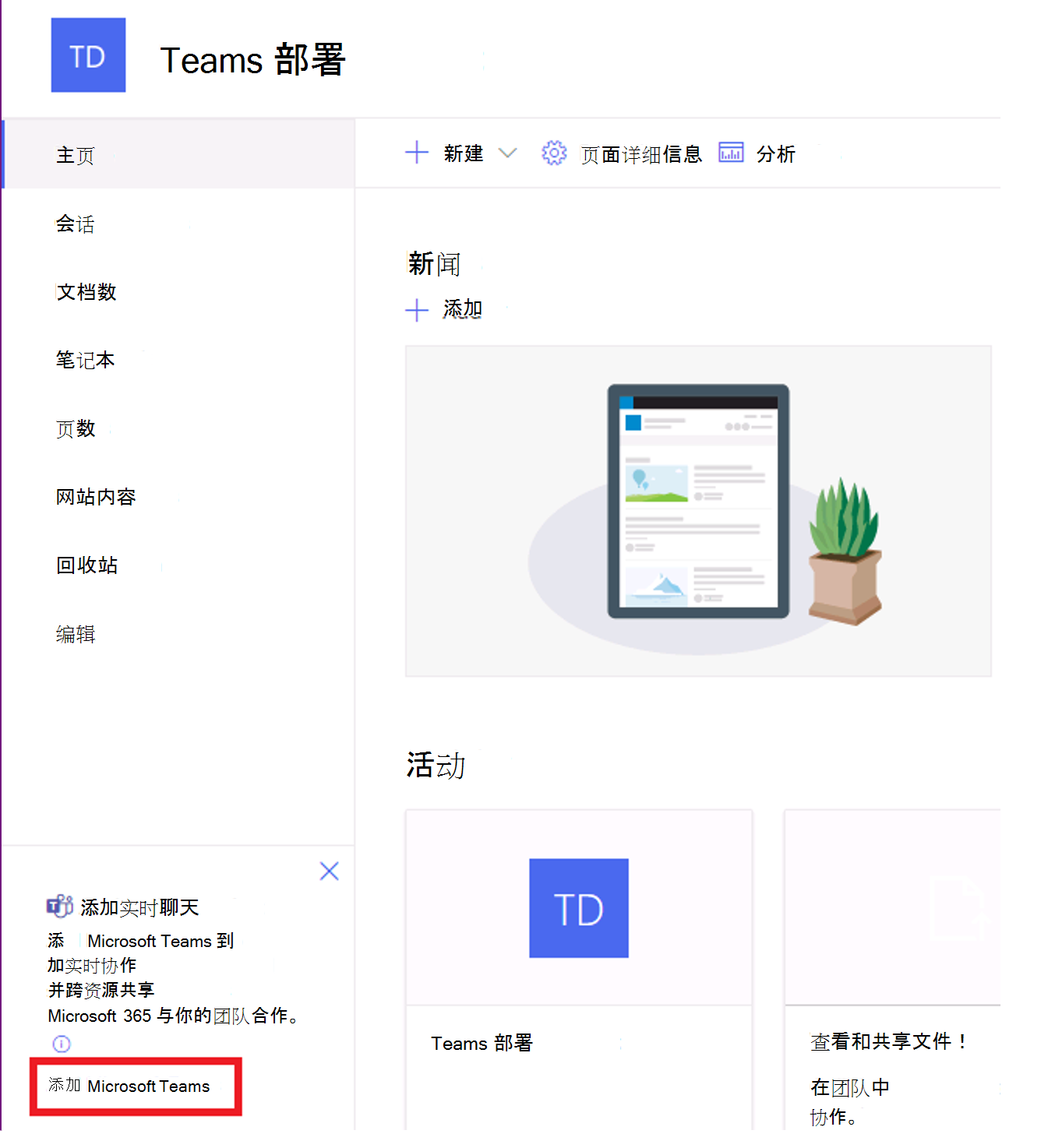
从“添加 Microsoft Teams”窗格中,选择“继续”。
在“将资源固定为 Teams 中的选项卡”窗格中,选择“添加 Teams”以继续。 还可以在 Teams 中指定资源。
将 SharePoint 团队网站关联到团队后,可以从左侧导航窗格或网站名称旁边的 Teams 图标链接到团队。